edge浏览器在工具栏上显示扩展的教程
2024-02-01 14:12:24作者:极光下载站
edge浏览器作为win10系统必备的一款网页浏览器,为用户带来了更好的功能体验,因此edge浏览器软件吸引了不少的用户前来下载使用,当用户在使用edge浏览器软件时,想要在工具栏中显示扩展内容,却不知道怎么来操作实现,其实这个问题是很好解决的,用户直接在工具栏中点击扩展工具,接着在弹出来的下拉选项卡中,用户点击插件右侧的眼睛图标,就可以将其显示在工具栏上,详细的操作过程是怎样的呢,接下来就让小编来向大家分享一下edge浏览器在工具栏显示扩展的方法教程吧,希望用户能够从中获取到有用的经验。
方法步骤
1.用户在电脑上打开edge浏览器软件,并来到主页上来进行设置

2.接着在页面上方的工具栏中,用户点击扩展工具图标,将会弹出下拉选项卡
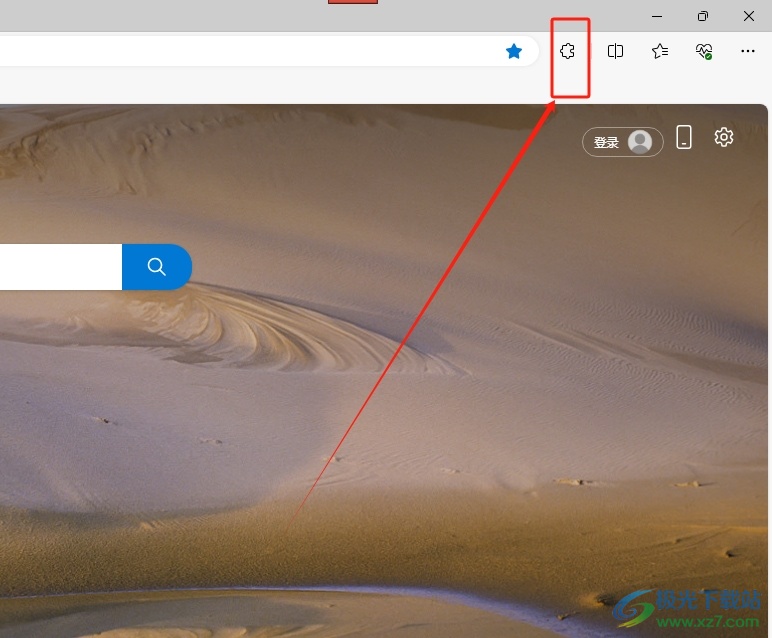
3.在弹出来的下拉选项卡中,用户可以看到显示出来的插件内容,需要点击右侧的眼睛图标将其显示出来

4.完成上述操作后,用户回到工具栏上,就会发现成功显示出来的插件图标,如图所示

以上就是小编对用户提出问题整理出来的方法步骤,用户只需在扩展工具中,点击插件右侧的眼睛图标即可将其显示在工具栏上,设置的过程是很简单的,因此有遇到同样问题的用户就可以跟着小编的教程操作试试看,一定可以成功在工具栏上显示扩展的。
